Propiedades del Objeto
Estas opciones definen como trabaja el Nivel de Detalle LOD (Criterios define cuando trabaja), e.g., ¿Deberían los objetos ser sustituidos o mostrados como objetos nulos?
Cada modo LOD tiene opines de visualización que pueden definirse por separado:
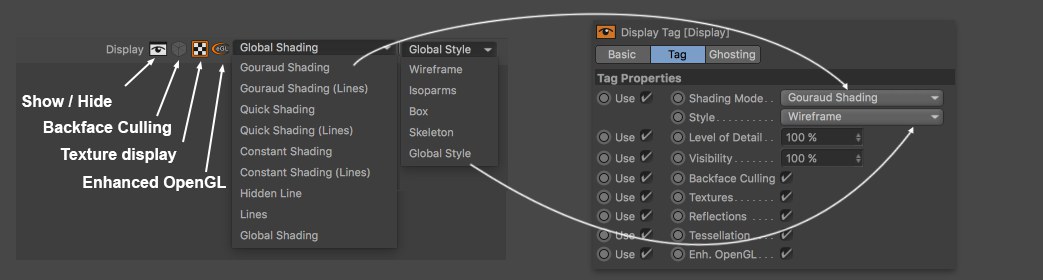
Aquí encontrará la configuración de pantalla y las opciones que deberían ser familiares desde la Etiqueta Mostrar. Si un objeto tiene una etiqueta de visualización asignada, esta etiqueta será anulada por la configuración del objeto LOD. Si se usa Sombreado global o Estilo global, se usará la configuración de etiqueta de visualización o visualización.
Las siguientes opciones están disponibles para el Modo LOD:
En este modo, los objetos secundarios se mostrarán u ocultarán de acuerdo con los Criterios definidos. El número de nivel LOD se deriva del número de Hijos.
Organice los objetos para ser sustituidos directamente uno sobre el otro. La resolución del objeto se debe organizar incrementalmente de más arriba a abajo en el Administrador de objetos.
Este modo mostrará u ocultará un número definido por el usuario de niveles LOD de acuerdo con el Criterio definido. Más abajo en el cuadro de diálogo, se mostrará una pestaña secundaria para cada nivel de LOD en la que puede definir objetos que se deben mostrar en el nivel respectivo.
Los objetos se pueden arrastrar a este campo que se mostrará u ocultará, según la configuración definida. Las jerarquías de objetos se incluirán si el icono de jerarquía en el extremo derecho está habilitado.
Puede seleccionar entre los siguientes modos:
- Objetos Completos: Los objetos se mostrarán normalmente
- Declinado: Los polígonos de objeto se ocultarán junto con el valor Fuerza
- Convex Hull: Se coloca un tipo de piel sobre el objeto. Se eliminarán sangrías o huecos y agujeros
- Caja Delimitadora: Se colocará un cubo sobre el objeto como un todo
- Nulo: Aparecerá un objeto nulo en el punto de origen del objeto. Cómo se muestra el objeto nulo depende de los ajustes de Objeto Nulo.
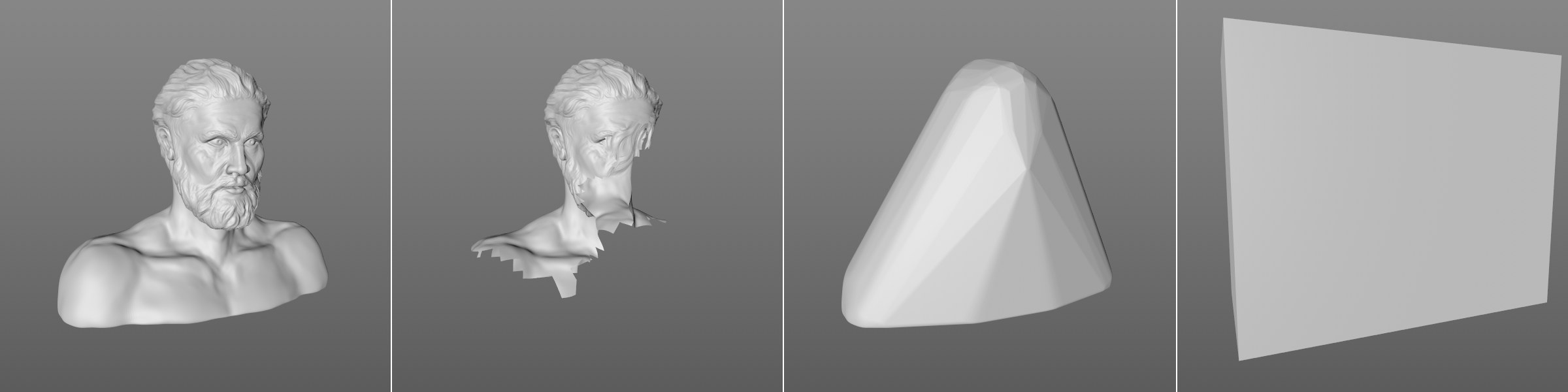
Para los modos Convex Hull o Caja Delimitadora, esta opción define, por ejemplo, si todos los objetos secundarios de un objeto LOD deben tener una Caja Delimitadora común (opción deshabilitada) o cada uno una Caja Delimitadora individual (opción habilitada).
Esta configuración define qué propiedades se deben usar para cumplir con las medidas definidas por Modo LOD. Los siguientes criterios están disponibles:
Aquí puede definir "manualmente", qué nivel de LOD debería usarse. Este modo es muy adecuado para probar o definir niveles de LOD en el vial Gestor de Tomas.
Si esta opción está habilitada, el indicador (la flecha negra debajo de la barra LOD) se puede usar para cambiar manualmente el valor LOD (que también se puede visualizar haciendo clic en la pequeña flecha negra a la izquierda de la barra LOD).
Normalmente, este valor de LOD se vinculará con una propiedad definida en el modo Criterios (por ejemplo, Distancia de la cámara y se calculará automáticamente.
El valor LOD actual está representado por la flecha negra (se puede mover manualmente) o un círculo pequeño (calculado automáticamente) por debajo de la barra LOD
Un valor de 100% normalmente representa una región con detalles máximos (el objeto es el más grande o el más cercano a la cámara en la ventana gráfica).
Pantalla Tamaño H
Pantalla Tamaño V
En la vista en perspectiva (cuando el objeto LOD se selecciona de acuerdo con los colores definidos en la barra LOD), se colocará una Caja Delimitadora sobre todos los objetos secundarios del objeto LOD. A continuación, se generará una relación entre el tamaño de la caja delimitadora horizontal/vertical y el tamaño de la pantalla horizontal/vertical para calcular un valor LOD.
Por ejemplo, si hace un acercamiento a un objeto, el valor de LOD cambiará en consecuencia.
También se creará una Caja Delimitadora aquí, como se describe arriba. El valor LOD se genera en función de la relación entre la superficie de la pantalla y la Caja Delimitadora.
Esto significa que cuanto más grande es un objeto en la imagen, mayor puede ser su resolución y si está muy lejos en el horizonte, puede representarse con un objeto nulo.
Este modo usa la distancia de la cámara desde el origen del objeto LOD para determinar un valor LOD teniendo en cuenta las configuraciones Min Dist y Max Dist. La distancia de la cámara se muestra en el HUD de la vista.
Esta configuración define el valor de LOD usando los ajustes de Nivel de Detalle (que también se puede definir en el menú
Dist Mín [0..+∞m]
Dist Máx [0..+∞m]

Estos valores se pueden usar para definir los bordes izquierdo y derecho del LOD. El nivel correspondiente de LOD tendrá efecto, dependiendo de la distancia de la cámara al objeto LOD (icono de la cámara debajo de la barra).
También puede hacer clic y arrastrar el icono de la cámara temporalmente para hacer que el efecto sea visible en la ventana gráfica. Esto posibilita una posición más precisa de los manejadores.
Aquí puede definir qué nivel de LOD debe estar activo. Esta opción está habilitada si Criterio está establecido en Nivel LOD personalizado.
Número de Nivel [1..2147483647]
Aquí puede definir manualmente un recuento de nivel LOD. Normalmente, este conteo se configurará automáticamente (la configuración se atenuará en gris) o se puede definir interactivamente usando la barra LOD.
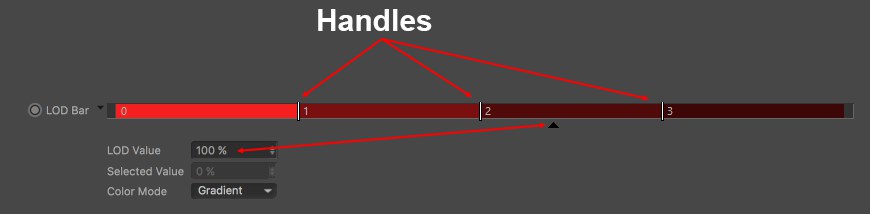
La Barra LOD muestra la relación entre el valor de LOD y el nivel de LOD. Los niveles de LOD están numerados. El nivel LOD correspondiente se mostrará en la ventana gráfica de acuerdo con qué tan alto sea el valor LOD. Los niveles de LOD están separados por controladores que puede deslizar con el mouse.
Al hacerlo, puede presionar:
- Mayús para hacer que el asa se ajuste a un indicador o
- Alt para mover el manejador en pasos del 10%.
Si hace clic directamente en la barra, el controlador más cercano (que se seleccionó previamente) se establecerá en la posición en la que hizo clic. También puede hacer doble clic en un identificador para ingresar un valor directamente.
Los manejadores se pueden crear haciendo clic justo debajo de los niveles de LOD de color o por
Si hace clic derecho en la barra LOD, se abrirá un menú con las siguientes opciones:
- Invertir: invierte la disposición de los manejadores
- Distribuir: define un ancho uniforme para todos los niveles de LOD
- Restablecer: Restablece la barra LOD a un estado inicial definido (todos los niveles LOD se eliminarán en la mayoría de los modos)
- Elegir color: se puede definir un color para la región en la que hizo clic o la primera región (cuando Modo de color está ajustado a Gradiente)
El color de los niveles de LOD se puede modificar. Para hacerlo, haga clic en la pequeña flecha a la izquierda de la barra LOD para abrir el menú correspondiente.
El Valor LOD se puede modificar manualmente si se selecciona la opción Criterios respectiva (de lo contrario, estará atenuada). La configuración de Valor seleccionado le permite definir manualmente el valor numérico de un controlador seleccionado.
El Modo de color ofrece las siguientes opciones:
- Aleatorio: todos los colores se asignarán aleatoriamente
- Gradiente: Originado desde el color del nivel LOD 0, se colocará un gradiente de color sobre todos los demás niveles
- Por rango: un color se puede definir explícitamente para un rango LOD seleccionado haciendo clic derecho en la barra